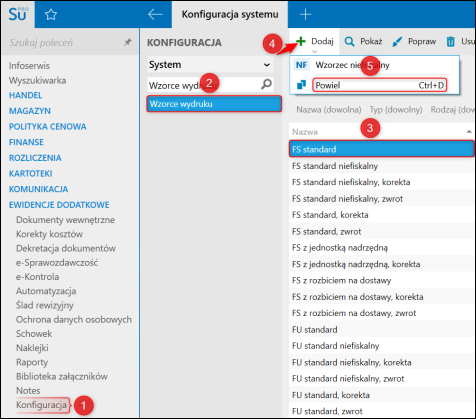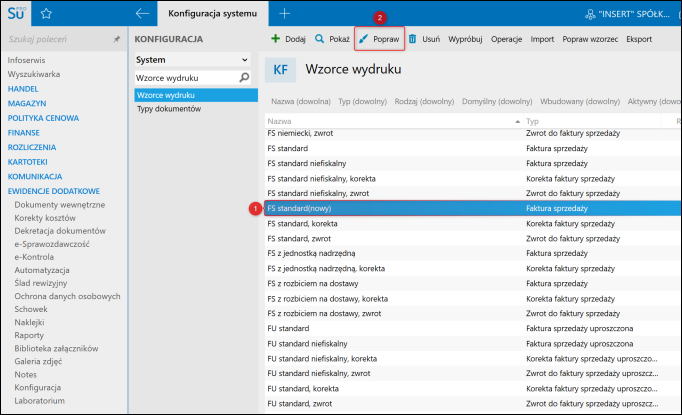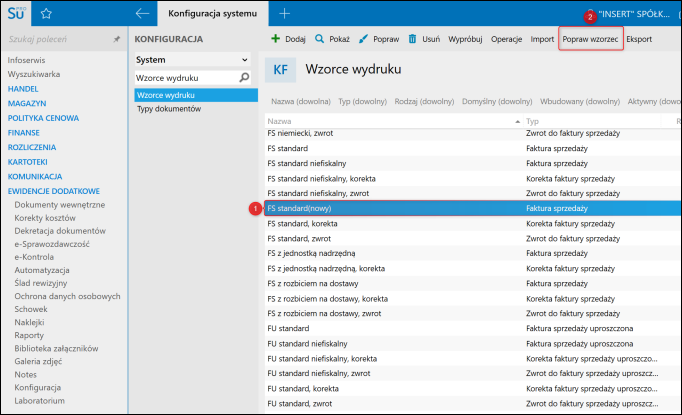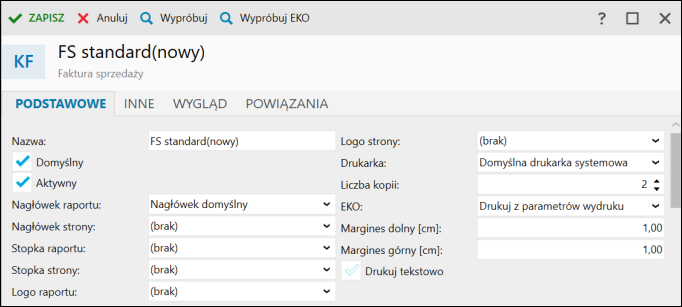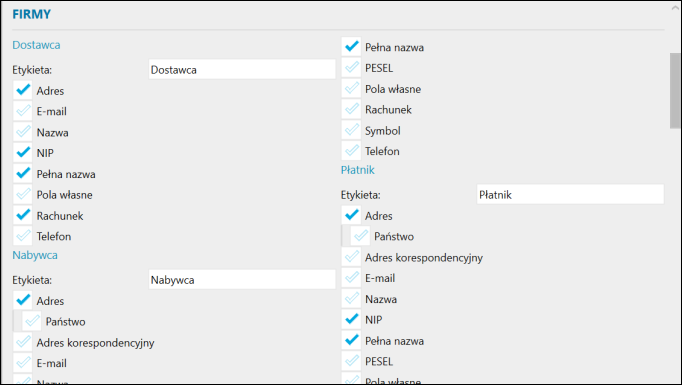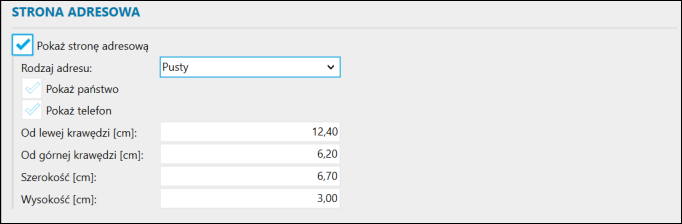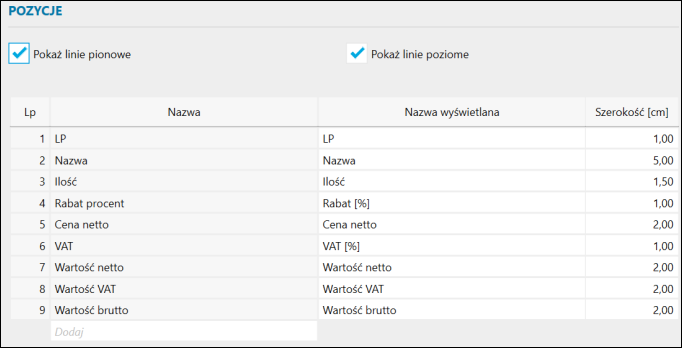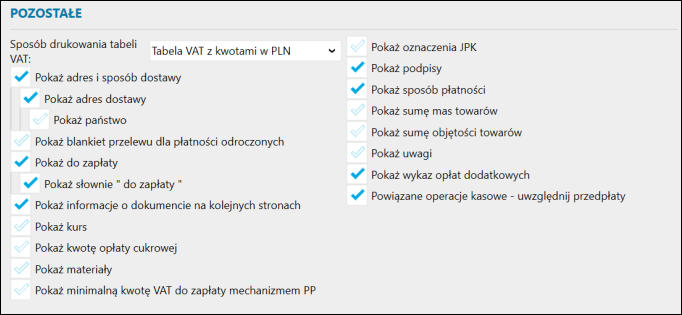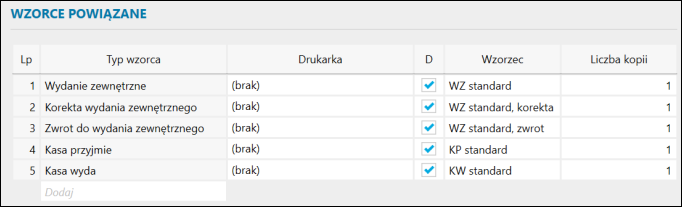e-Pomoc techniczna
InsERT nexo – Jak zmodyfikować postać wydruku?
Program: Gestor nexo, InsERT nexo, Subiekt nexo
Kategoria: Wzorce wydruku
Wzorce wydruków można modyfikować tylko po ich powieleniu (ze względów bezpieczeństwa większość opcji zmiany standardowych wzorców wydruków jest zablokowana). W celu edycji wzorca wydruku należy:
1. Przejść do modułu Konfiguracja – Wzorce wydruku. W kolejnym kroku należy odszukać wzorzec, który ma zostać zmodyfikowany, a następnie zaznaczyć go i wybrać z górnego menu Dodaj – Powiel.
2. Po użyciu opcji Powiel możliwe jest wprowadzenie własnych modyfikacji do wzorca wydruku.
Edycja standardowa
Edycja standardowa dostępna jest po wciśnięciu przycisku Popraw.
Przykładowe zastosowania standardowej edycji wzorców wydruku:
-
Dodanie przyczyn rozbieżności do wydruku dokumentów magazynowych;
-
Dodanie informacji o minimalnej kwocie VAT do zapłaty mechanizmem podzielonej płatności;
-
Usunięcie informacji o cenach na wydruku wydania zewnętrznego;
-
Dodanie numerycznego kodu kreskowego w postaci graficznej na wydruku dokumentów;
-
Dodanie do wydruku inwentaryzacji pola informującego o dacie pobrania stanów magazynowych;
Edycja zaawansowana
Edycja zaawansowana dostępna jest po wciśnięciu przycisku Popraw wzorzec.
Przykładowe zastosowania zaawansowanej edycji wzorców wydruku:
-
Dodanie do wydruku FS informacji o powiązanych dokumentach WZ;
-
Dodanie do wydruku kod kraju drukowany przed numerem NIP niezależnie od typu transakcji;
-
Dodanie nazwy adresu nabywcy do wysyłki do wydruku dokumentu;
-
Dodanie informacji o powiązanych dokumentach PZ do wydruku faktury zakupu;
Po wciśnięciu Popraw istnieje możliwość ustawienie wzorca wydruku jako Domyślny. Spowoduje to, że program dla wybranego typu dokumentu przy wydruku wybierze ten wzorzec jako pierwszy. W tym miejscu istnieje również możliwość ustawienia Nagłówka, Stopki oraz Logo raportu i strony, a także domyślnej Drukarki, Liczby kopii oraz Dostosowania szerokości marginesów lub też ustawienie Wydruku tekstowego.
W sekcji Firmy istnieje możliwość określenia, jakie informacje o Dostawcy, Nabywcy, Odbiorcy, Płatniku czy Zamawiającym mają być widoczne na wydruku.
Zaznaczenie parametru Pokaż stronę adresową spowoduje dodanie do wydruku kolejnej strony, na której widoczny będzie wskazany Rodzaj adresu. Dodatkowo istnieje możliwość dołączenia Państwa i Numeru telefonu oraz ustawienia, w którym miejscu mają znajdować się dane. Natomiast w sekcji Tytuł można ustawić, w jaki sposób ma być wyświetlony tytuł dokumentu (oryginał, kopia, miejsce na pieczątkę), a także Nadpisać domyślny tytuł dokumentu.
W sekcji Pozycje można Włączyć/Wyłączyć linie pionowe i poziome. W tabeli istnieje możliwość Dodania, Usunięcia oraz Zmiany kolejności i Ustawienia szerokości kolumn.
Zaznaczenie wybranego pola znajdującego się w sekcji Pozostałe spowoduje, że będzie widoczny na wydruku. Wzorce powiązane są to wzorce, które drukują się wraz z wybranym typem dokumentu. Oznacza to, że jeśli np. na wzorcu wydruku FP standard (nowy) w sekcji Wzorce powiązane znajduje się wzorzec dla dokumentu Kasa przyjmie, oraz posiada on zaznaczony parametr w kolumnie D (Domyślnie drukuj), wraz z wydrukiem Faktury pro forma zostanie wydrukowany dokument KP.
Temat należy do Zbioru zagadnień e-Pomocy istotnych przy konfigurowaniu i rozpoczęciu pracy z Subiektem nexo.